Thông tin liên hệ
- 036.686.3943
- admin@nguoicodonvn2008.info

Làm cách nào để ngăn chặn Windows Recovery Environment không bị sử dụng bởi người dùng trái phép? Bạn có nhận thông báo lỗi “Could not find the recovery environment”, khi bạn cố gắng thực hiện khôi phục cài đặt gốc không?
Windows Recovery Environment (WinRE) có thể được sử dụng để chẩn đoán và sửa chữa hệ thống Windows không thể boot. Trong hướng dẫn này, Quantrimang.com sẽ chỉ cho bạn một cách dễ dàng để bật hoặc tắt Windows Recovery Environment (WinRE) trong Windows 10.
Trước khi bắt đầu, bạn có thể xác nhận rằng Windows Recovery Environment (WinRE) đang được bật hay tắt trên hệ thống Windows 10 của bạn. Chỉ cần mở Command Prompt với quyền admin và chạy lệnh sau:
reagentc /info
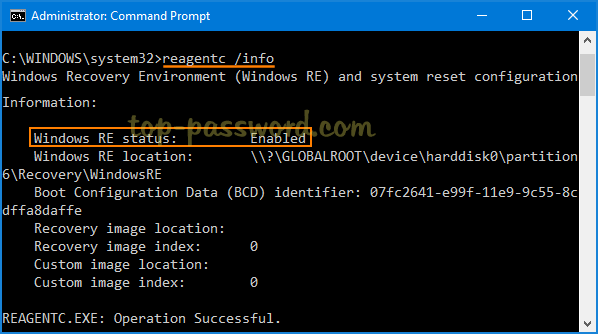
Để vô hiệu hóa Windows Recovery Environment, chỉ cần gõ lệnh sau tại Command Prompt với quyền admin và nhấn Enter.
reagentc /disable
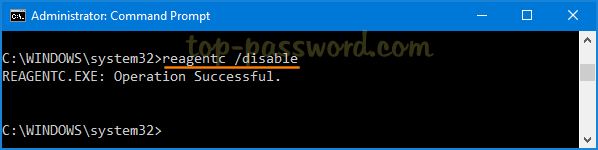
Bây giờ, bạn đã vô hiệu hóa thành công WinRE trong Windows 10. Hãy khởi động lại máy tính vào Advanced Options và bạn sẽ thấy rằng hầu hết các công cụ khắc phục sự cố hệ thống đều bị thiếu. Tùy chọn duy nhất còn lại là Startup Settings.
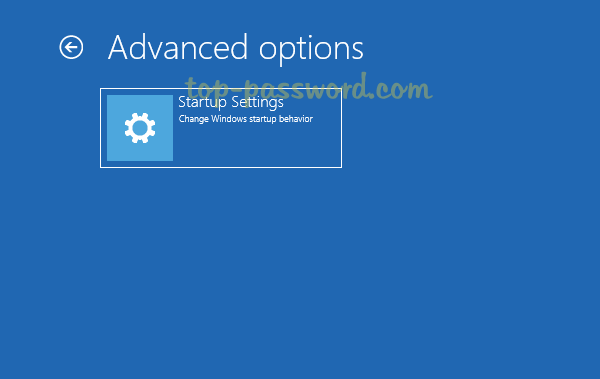
Khi cố gắng thực hiện khôi phục cài đặt gốc, bạn sẽ nhận được thông báo lỗi: “Could not find the recovery environment, Insert your Windows installation or recovery media, and restart your PC with the media“. (Không thể tìm thấy môi trường khôi phục, Hãy chèn phương tiện cài đặt hoặc khôi phục Windows của bạn vào và khởi động lại PC với phương tiện đó).
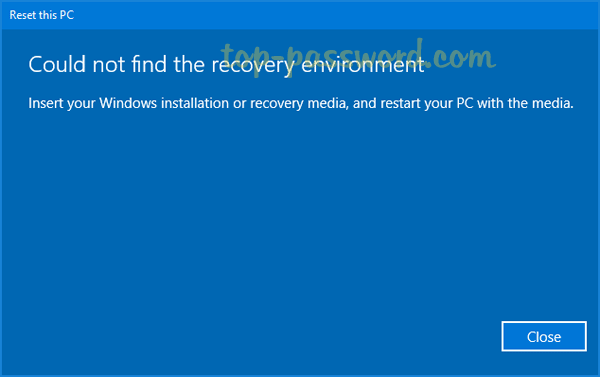
Bất cứ khi nào bạn cần kích hoạt Windows Recovery Environment, chỉ cần khởi chạy Command Prompt với quyền admin. Thực hiện lệnh dưới đây là bạn đã thiết lập xong rồi đấy:
reagentc /enable
Nguồn tin: Quantrimang.com
Ý kiến bạn đọc
Những tin mới hơn
Những tin cũ hơn
 Những thiết lập Wi-Fi ẩn giúp Internet khách sạn nhanh hơn nhiều
Những thiết lập Wi-Fi ẩn giúp Internet khách sạn nhanh hơn nhiều
 Hàm DATEPART trong SQL Server
Hàm DATEPART trong SQL Server
 Cách xóa bỏ logo trong file PDF rất đơn giản
Cách xóa bỏ logo trong file PDF rất đơn giản
 Cách sửa USB bị hỏng trong Linux
Cách sửa USB bị hỏng trong Linux
 Nguyên nhân pin Chromebook cạn nhanh (và cách khắc phục)
Nguyên nhân pin Chromebook cạn nhanh (và cách khắc phục)
 Cách tạo ảnh GIF từ video quay màn hình trên Snipping Tool
Cách tạo ảnh GIF từ video quay màn hình trên Snipping Tool
 Những bài học thực tế về cuộc sống giúp bạn sống tốt và ý nghĩa hơn
Những bài học thực tế về cuộc sống giúp bạn sống tốt và ý nghĩa hơn
 Cách thiết lập code server dựa trên web trong Linux
Cách thiết lập code server dựa trên web trong Linux
 Cách chặn người khác thay đổi trỏ chuột trong Windows 11
Cách chặn người khác thay đổi trỏ chuột trong Windows 11
 Cách khởi động lại Windows 11 ngay lập tức
Cách khởi động lại Windows 11 ngay lập tức
 Những lá thư chưa gửi
Những lá thư chưa gửi
 Cách chỉnh độ rộng tự động trên Excel
Cách chỉnh độ rộng tự động trên Excel
 Kiểu dữ liệu trong Python: chuỗi, số, list, tuple, set và dictionary
Kiểu dữ liệu trong Python: chuỗi, số, list, tuple, set và dictionary
 Cách giãn dòng trong Word 2016, 2019, 2010, 2007, 2013
Cách giãn dòng trong Word 2016, 2019, 2010, 2007, 2013
 Cách hiển thị My Computer, This PC trên Desktop của Windows 10
Cách hiển thị My Computer, This PC trên Desktop của Windows 10
 8 tính năng Microsoft Office giúp bạn cắt giảm hàng giờ làm việc
8 tính năng Microsoft Office giúp bạn cắt giảm hàng giờ làm việc
 Cách xem mật khẩu Wifi đã lưu trên Windows
Cách xem mật khẩu Wifi đã lưu trên Windows
 Cách kết nối Google Drive với Grok Studio
Cách kết nối Google Drive với Grok Studio
 Việc chuyển sang Google Public DNS trên router và PC giúp cải thiện tốc độ Internet như thế nào?
Việc chuyển sang Google Public DNS trên router và PC giúp cải thiện tốc độ Internet như thế nào?
 Những bản mod thiết yếu giúp Windows 11 trở nên hữu ích hơn
Những bản mod thiết yếu giúp Windows 11 trở nên hữu ích hơn
